手动拖拽:快速调整的直观方法
适用场景:临时微调或需要视觉预览时。将鼠标悬停在行号下边框或列标右边框,出现双向箭头后拖动即可实时调整。注意:此方法适合快速操作,但精度较低,无法精确控制数值。若需批量调整,可按住Shift或Ctrl键选中多行/列后统一拖拽。
右键菜单:标准化排版的精确控制

核心操作:选中目标行/列后右键选择“行高”或“列宽”,输入具体数值(行高单位为磅,列宽为字符数)。优势:适合需要统一尺寸的场景,如制作规范报表。例如,设置行高为20磅可确保文字不重叠,列宽设为12字符能完整显示常见日期格式。批量调整时,可选中连续或不连续的行/列后统一输入数值。
双击自适应:一键匹配内容的智能技巧
高效场景:解决文字显示不全(如出现“”)或留白过多问题。双击行/列边界线,行高或列宽会自动适配单元格内最长内容。扩展应用:结合“自动换行”功能(右键→设置单元格格式→对齐),可进一步优化复杂内容的显示效果。此方法尤其适合处理动态更新的数据表。
常见问题与解决方案
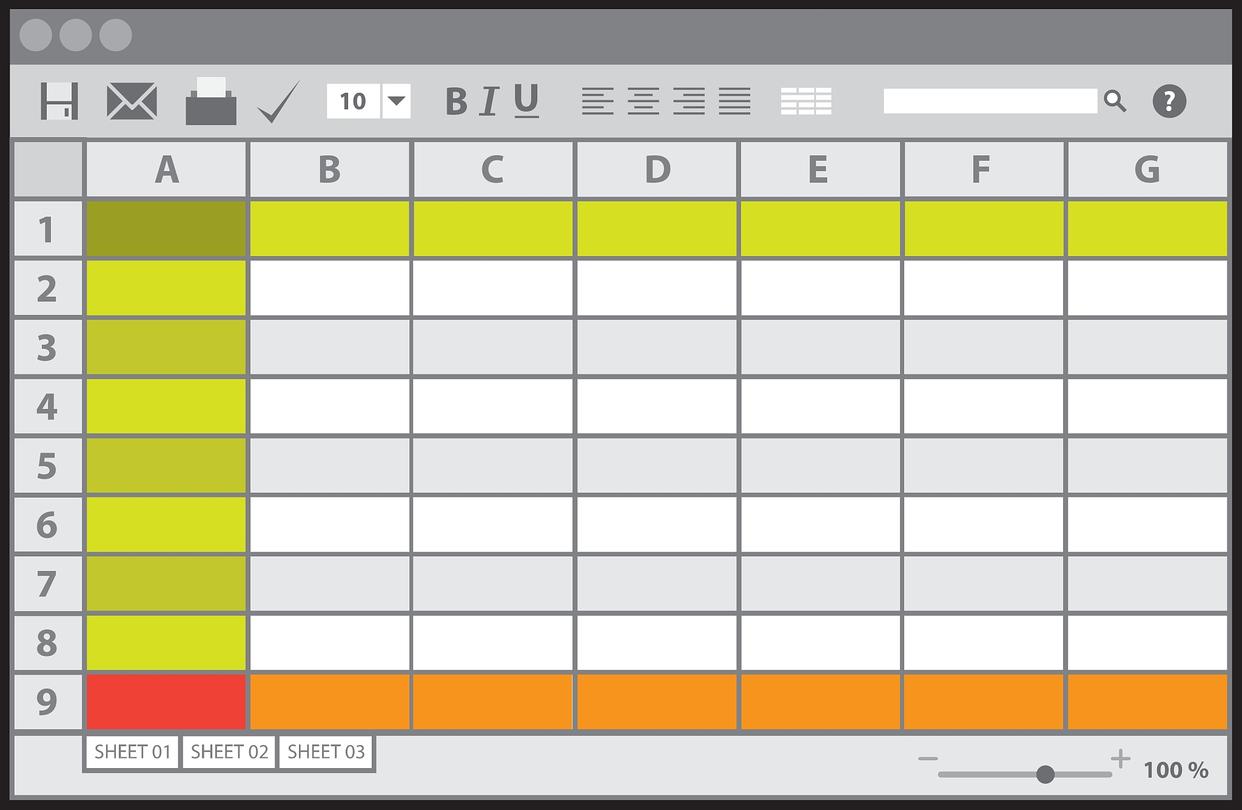
1.调整失效:检查是否因工作表保护或合并单元格导致,需先取消保护/合并再操作。
2.显示异常:若自动调整后仍不理想,可手动设置行高≥字体磅值的1.2倍(如12号字体建议行高15磅)。
3.跨平台差异:WPS支持单位切换(如厘米),而Excel需通过“页面布局”视图实现类似需求。
结语:灵活选择方法,提升表格专业度
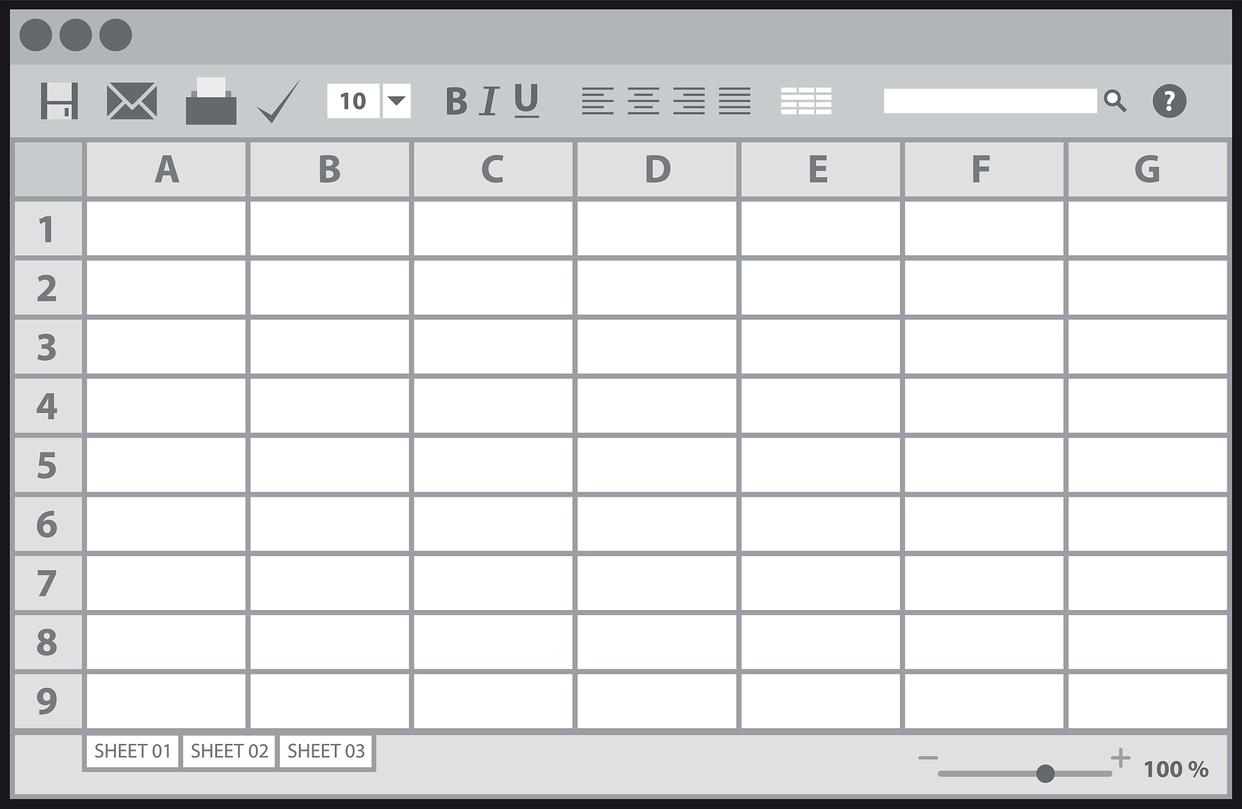
根据场景组合使用上述技巧——快速预览用拖拽、规范排版用右键输入、内容适配用双击。调整后可通过打印预览验证效果,确保数据清晰易读,让表格成为高效办公的利器。

发表回复